win10还原点在哪里以及如何设置图文教程
- 分类:Win10 教程 回答于: 2021年05月10日 16:37:52
对于不想重装系统的最好方法就是及时为您当前的系统创建一个还原点,这样系统在出现问题后您仍然可以恢复到之前的安全系统。在 Windows 10 系统中微软依然给我们提供了还原点功能,下面我们就一起来看看吧。
1、对着计算机图标右键,选择属性,然后右键选择系统保护。在这里我们可以看到当前系统配置中并没有创建还原点,如果你想创建还原点,您需要选择配置来进行设置。

2、打开配置选项, 在这里启用系统保护。然后设置硬盘空间使用量,再点击确定。
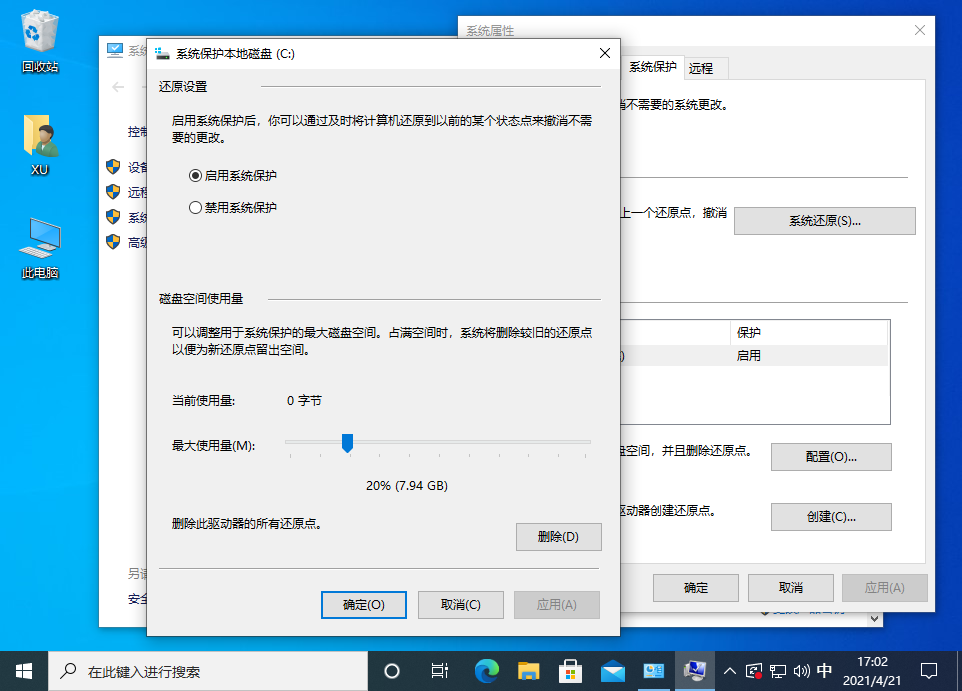
3、点击创建,然后输入当前还原点的名称就可以开始执行还原点创建了。
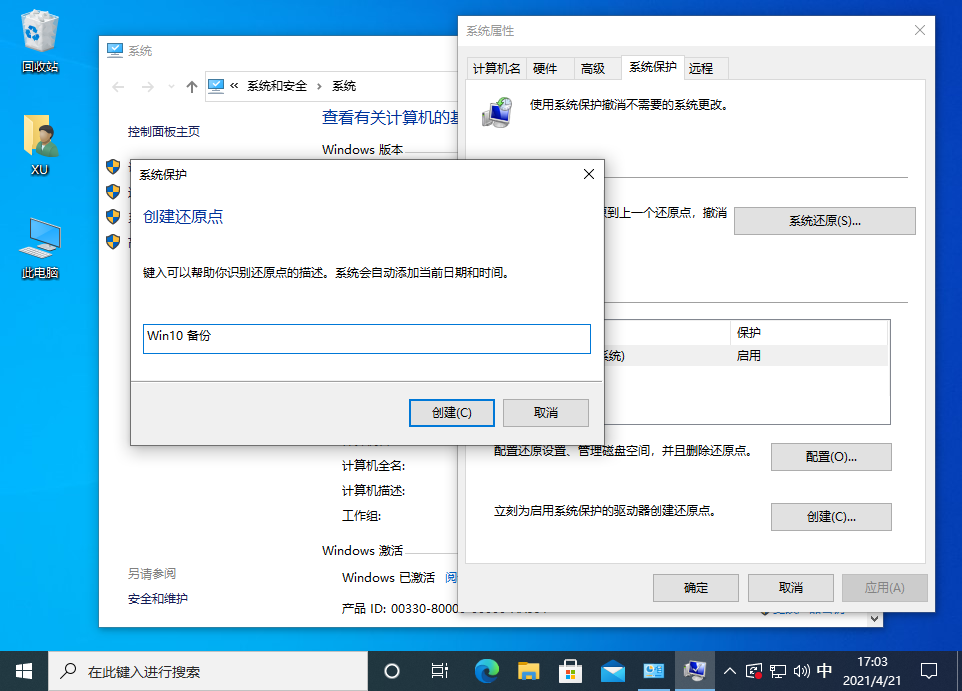

4、如果您的系统因为其它误操作导致文件损坏,那么可以尝试使用该功能中的系统还原来恢复您之前创建的还原点即可。
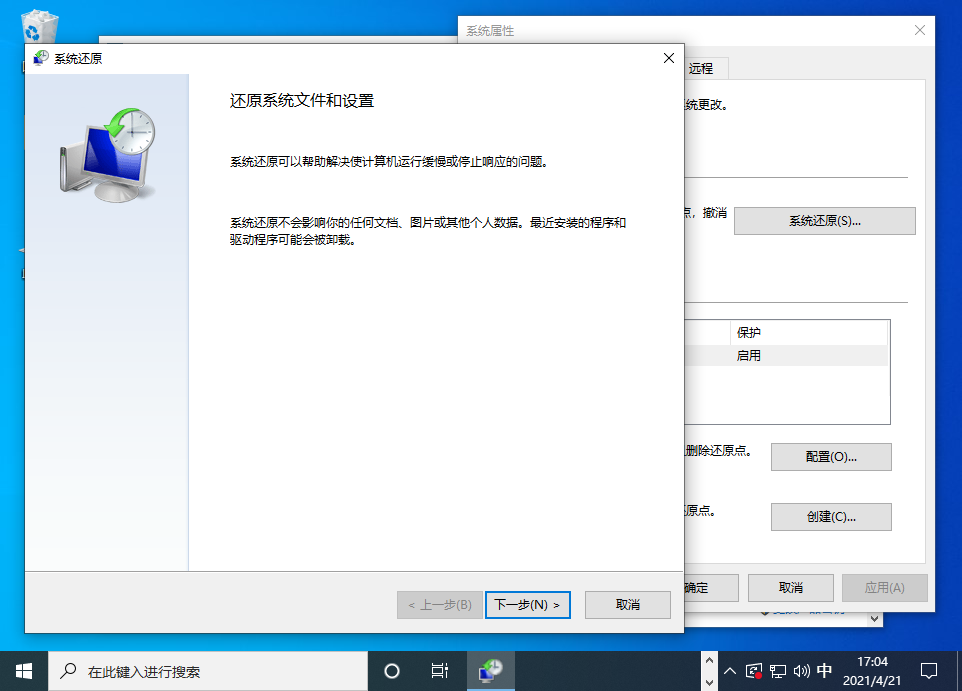

以上就是关于win10还原点在哪里以及如何设置图文教程,是不是非常简单。大家要记得为自己的系统创建个还原点哦,以免系统坏了就真的无法恢复了。
 有用
26
有用
26


 小白系统
小白系统


 1000
1000 1000
1000 1000
1000 1000
1000 1000
1000 1000
1000 1000
1000 1000
1000 1000
1000 1000
1000猜您喜欢
- 为你解答win7怎么升级成win10..2019/01/03
- win10系统安装教程2021/01/21
- win10开机黑屏只有鼠标怎么办..2022/05/29
- Win10系统安装教程2024/01/11
- win10网络连接怎么改成专用网络..2020/08/10
- 教你win10电脑关机关不了怎么解决..2021/05/04
相关推荐
- win10固态硬盘安装教程2023/12/02
- win10设置定时开关机详细教程..2021/10/11
- 怎么用u盘重装系统win10步骤图解..2023/04/11
- 如何使用win10官方升级工具升级win10,..2017/11/29
- 大白菜u盘重装系统win10的教程..2022/08/18
- win10关闭自动更新方法介绍2022/05/14














 关注微信公众号
关注微信公众号



